在进行CAD绘图过程中,经常会需要对一些CAD图形进行填充,此时就要用到CAD图案填充功能了。接下来的CAD教程,小编就来给大家介绍一下浩辰CAD软件中CAD图案填充的相关操作技巧吧! CAD图案填充的操作步骤: 1、打开浩辰CAD 2021之后在绘图里找到矩形选项。如下图所示: 2、选择矩形在绘图区里绘制出一个矩形,然后在常用工具栏中找到并点击【绘图】—【图案填充】选项。如下图所示:
在进行CAD绘图过程中,经常会需要对一些CAD图形进行填充,此时就要用到CAD图案填充功能了。接下来的CAD教程,小编就来给大家介绍一下浩辰CAD软件中CAD图案填充的相关操作技巧吧!
CAD图案填充的操作步骤:
1、打开浩辰CAD 2021之后在绘图里找到矩形选项。如下图所示:
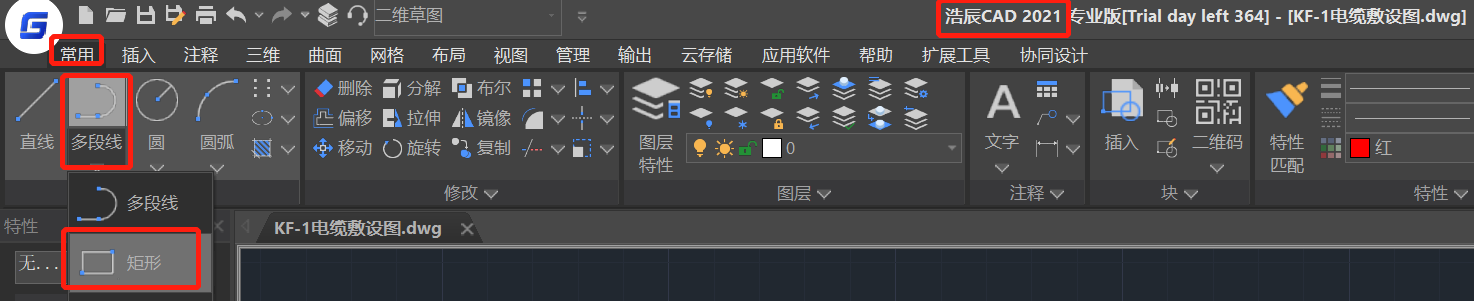
2、选择矩形在绘图区里绘制出一个矩形,然后在常用工具栏中找到并点击【绘图】—【图案填充】选项。如下图所示:

3、此时即可调出【图案填充和渐变色】对话框,将其切换至【图案填充】选项卡中,设置其【类型和图案】后,点击【边界】中的【添加:拾取点】后在绘图界面点击需要填充的图形(这里小编用矩形示范)。如下图所示:

4、点击【确定】后即可完成CAD图案填充。如下图所示:

关于浩辰CAD软件中CAD图案填充的相关操作技巧就给大家介绍到这里了,各位CAD新手在以后的CAD绘图中如果需要进行CAD图案填充的话可以参考本篇教程来操作。
